Microsoft tarjoaa tavan päivittää Windows 8 Consumer Preview -sovellukseen verkon kautta. Voit päivittää XP - Windows 8 Developer Preview -version. Jos et halua tehdä manuaalista puhdasta asennusta, Windows 8 Consumer Preview Setup -työkalu on toinen tapa asentaa uusi käyttöjärjestelmä.
Edellisessä artikkelissa osoitin sinulle kuinka asenna Windows 8 Consumer Preview lataamalla ISO: n ja käyttämällä mediaa, kuten DVD- tai USB-asemaa. Microsoft on tarjonnut helpomman tavan asentaa se Windows 8 Consumer Preview Setup -ohjelman avulla.
Asennan tätä artikkelia varten Windows 8 Dell Vostro 220 -käyttöjärjestelmään, jossa on 64-bittinen Intel Dual-Core -suoritin ja 4 Gt RAM-muistia. Siinä on tällä hetkellä Windows 7 Home Premium 32-bittinen.
Tämä menetelmä on itse asiassa päivitys mistä tahansa Windows-versiosta, jota parhaillaan käytät. Voit päivittää asennuksen XP: stä - Windows 8 Developer Preview. Tämä kaavio näyttää mitä voit säilyttää päivitettäessä kustakin käyttöjärjestelmästä.
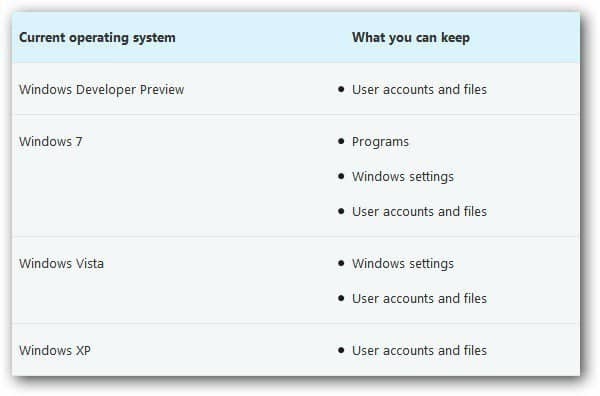
Luotto: Microsoft
Avaa selaimesi tietokoneessa, johon haluat asentaa Windows 8: n, ja siirry Windows 8 Consumer Preview -asennus sivu. Kirjoita sähköpostiosoitteesi ja maa, jos haluat Windows 8 -uutisia. Tätä ei kuitenkaan tarvita, vain jos haluat lisätietoja. Napsauta Lataa Windows 8 Consumer Preview -painiketta.
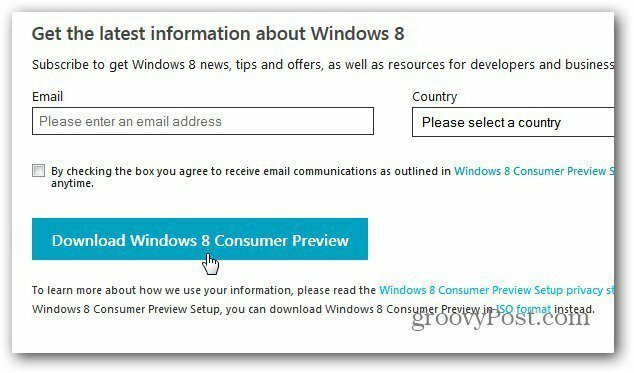
Tallenna sitten Windows8-ConsumerPreview-setup.exe kiintolevylle.
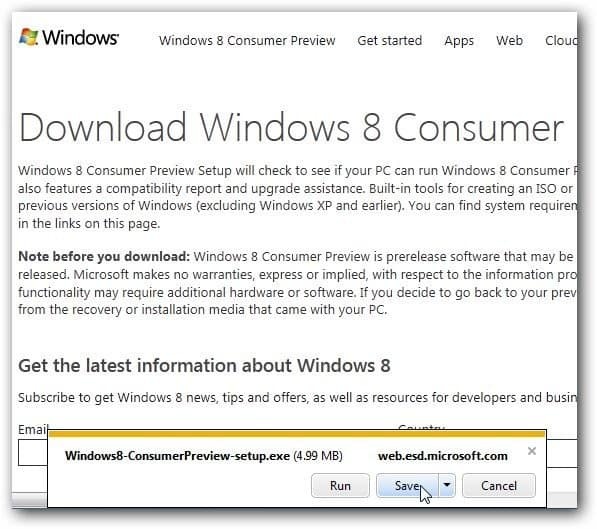
Se sijaitsee oletuksena Lataukset-kansiossa, ellet ole muuttanut latauspaikkaa. Kaksoisnapsauta käynnistääksesi suoritettavan.
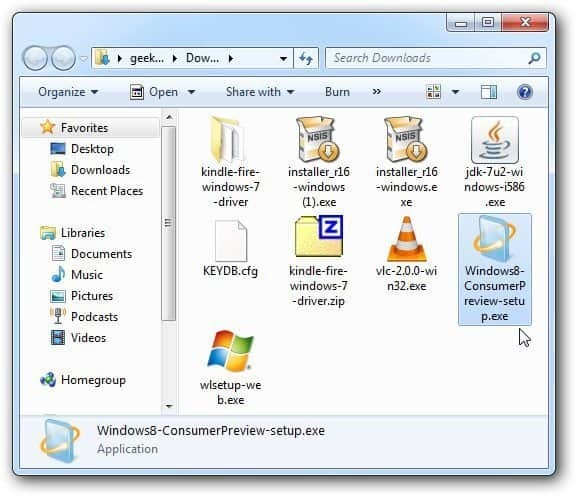
Consumer Preview Setup käynnistää ja tarkistaa järjestelmästäsi sovelluksia ja laitteita, jotka ovat yhteensopivia Windows 8 beetaversion kanssa.
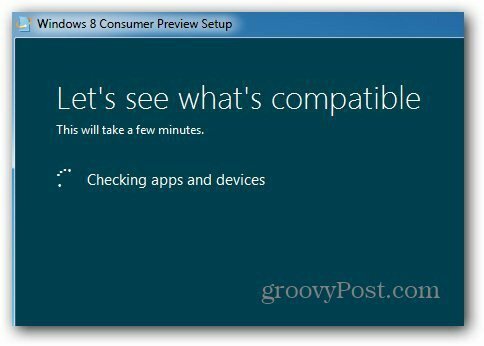
Kun tarkistus on suoritettu loppuun, se näyttää sinulle löytämänsä. Täällä kaikki on hyvä mennä paitsi yksi esine. Napsauta Näytä yhteensopivuusraportti nähdäksesi mikä ei ole yhteensopivaa.
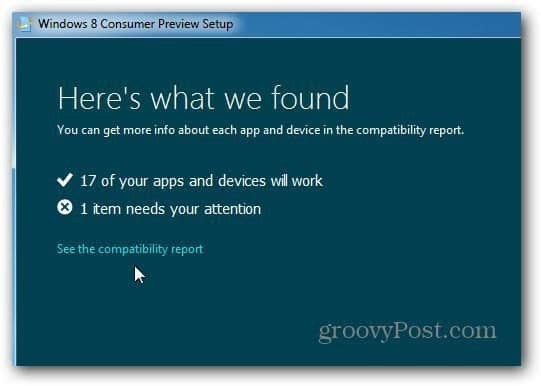
Yhteensopivuusraportti avautuu. Tässä se osoittaa, että Microsoft Security Essentials ei toimi Windows 8 -käyttöjärjestelmässä. Mistä löysin yllättävän. Sitten alla se näyttää sovellukset, jotka toimivat.
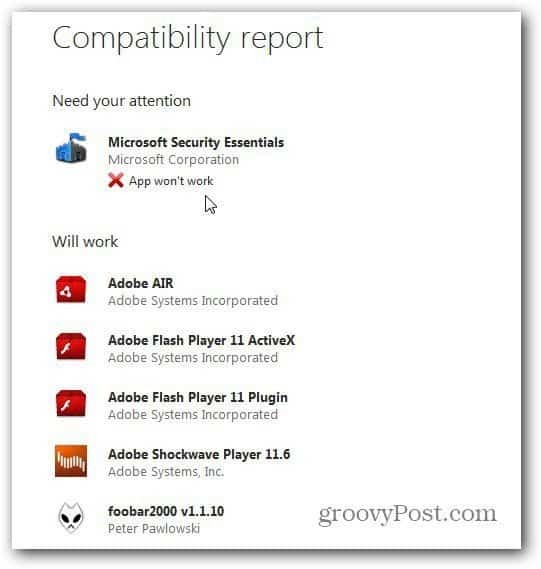
Sulje raportti ja napsauta Seuraava.
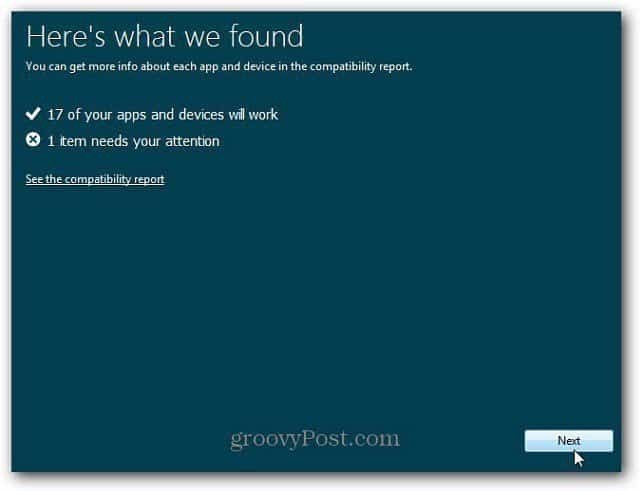
Seuraavaksi saat viestin Asennus on valmis lataamaan Windows 8. Täällä se antaa sinulle myös automaattisesti tuotetunnuksen. Sinun ei tarvitse tallentaa tai kirjoittaa sitä. Jäljellä olevan asennuksen aikana se asettaa sen automaattisesti.
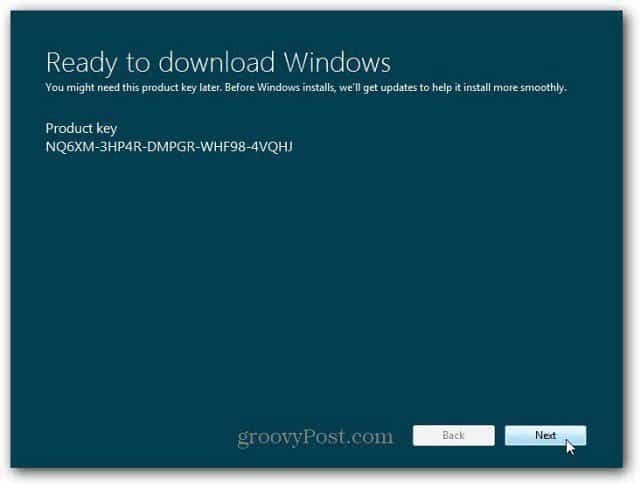
Asennustyökalu alkaa nyt ladata järjestelmällesi sopivan Windows 8 Consumer Preview -version. Koska tämä on päivitysasennus, saat nykyisen asennetun version. Koska tämä on 32-bittinen Windows-versio, se asentaa Windows 8: n 32-bittisen version.
Jos sinulla on muuta tehtävää lataamisen aikana - jatka. Tässä vaiheessa se lataa vain Windows 8: n.
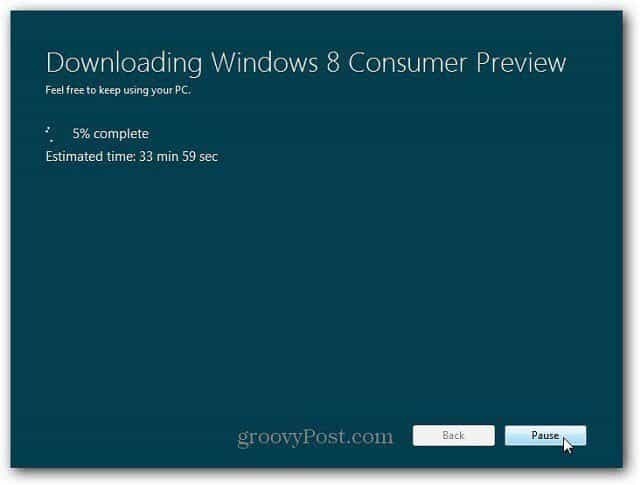
Kun lataus on valmis, asennusprosessi alkaa. Näet seuraavan näytön - Tiedostojen valmistelu.
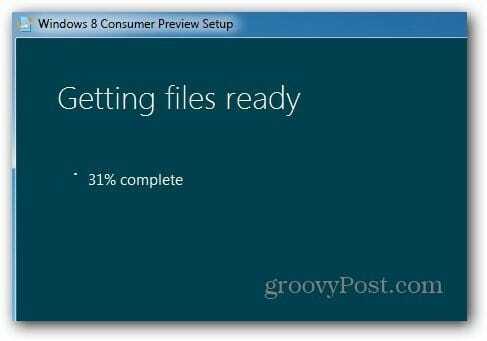
Seuraava näyttö antaa sinulle kolme vaihtoehtoa. Asenna nyt, asenna toiseen osioon tai asenna myöhemmin. Tässä tapauksessa en halua tehdä uutta osiota ja kaksoislatausta niiden välillä. Aion asentaa nyt. Napsauta Seuraava.
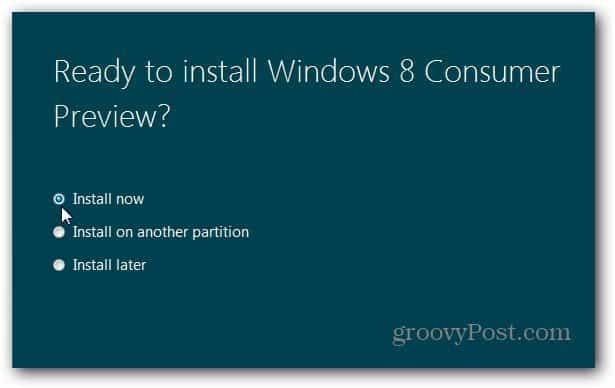
Näet seuraavan viestin, kun Windows valmistautuu asennukseen.
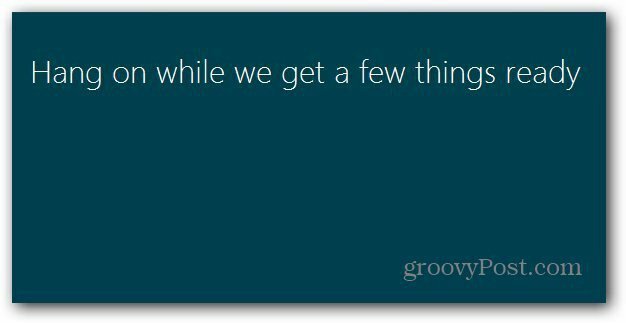
Seuraavaksi hyväksyt lisenssiehdot.
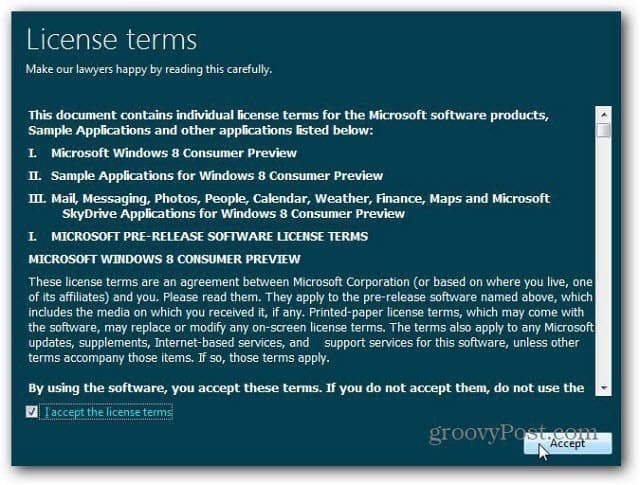
Nyt päätä, mitä haluat säilyttää nykyisessä Windows-versiossasi. Voit säilyttää asetukset, henkilökohtaiset tiedostot ja sovellukset (sovellukset, jotka ovat joka tapauksessa yhteensopivia). Tai pidä vain tiedostoja tai ei mitään. Koska tämä on testijärjestelmä, aion pitää henkilökohtaisia tiedostoja. Valinta on kuitenkin sinun. Olla turvassa, Varmuuskopioi kaikki tiedot, joita et halua menettää. Napsauta Seuraava.
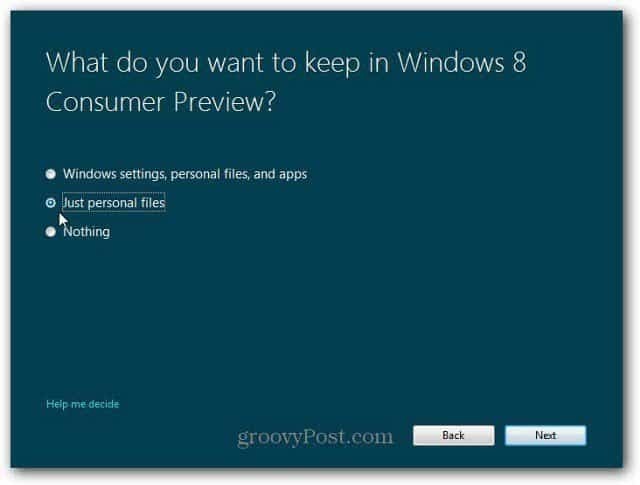
Nyt se tarkistaa kaiken, mitä sinun on ehkä tehtävä loppupuolella. Saatat joutua sulkemaan ohjelmat tai poistamaan tietyt palvelut käytöstä.
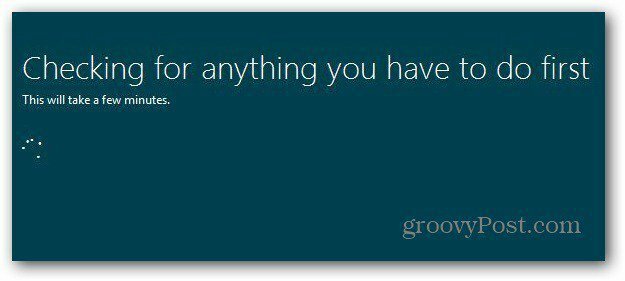
Windows 8 -asiakkaan esikatselu on nyt valmis asennettavaksi! Sinulle näytetään luettelo valitsemistasi asetuksista. Jos sinulla on toisia ajatuksia, napsauta Muuta valintaa ja tee muutokset. Napsauta Asenna.
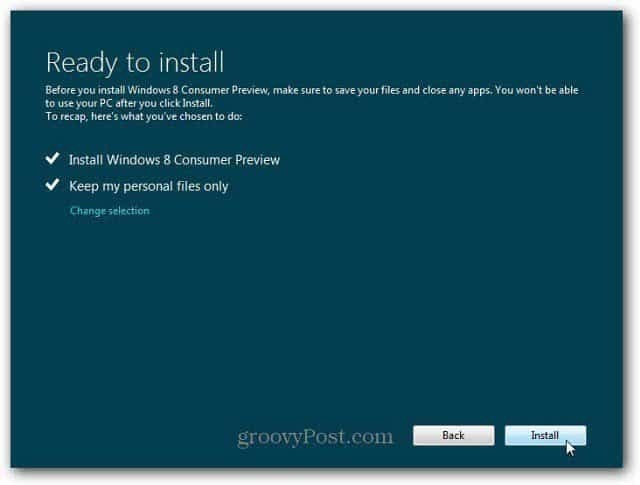
Nyt asennus alkaa. Aikaa kuluu eri järjestelmissä. Tietokoneesi käynnistyy myös muutaman kerran.
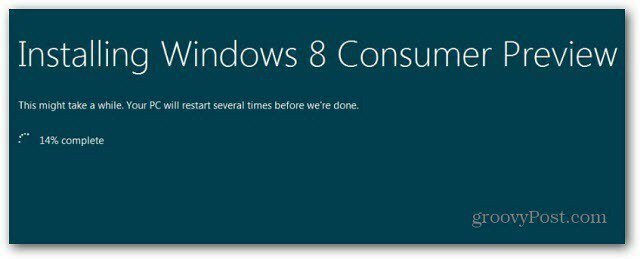
Ensimmäisen uudelleenkäynnistyksen jälkeen näet uuden Windows 8-beta-näytön. Loppuosa asennuksesta toimii kuten teit manuaalinen asennus.
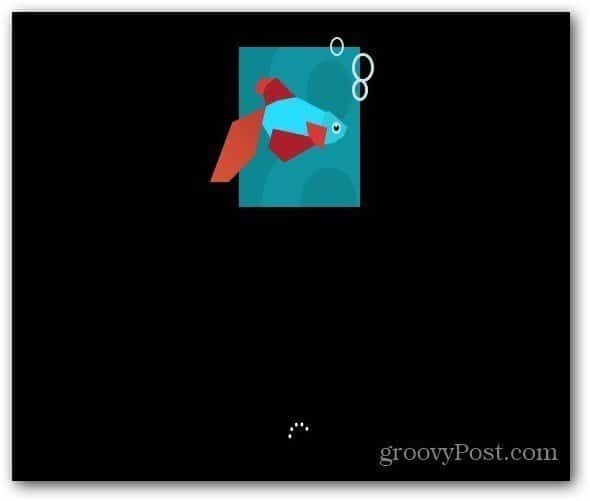
Järjestelmän jokaisen uudelleenkäynnistyksen jälkeen ja se käynnistyy uudelleen useita kertoja - näet näytöt, joissa näet, mitä se tekee.

Kun kaikki on asennettu, suorita alkuasetukset. Mukauta taustaväri, valitse Express tai Custom Install… jne. Sinun ei tarvitse antaa tietokoneen nimeä, koska tämä on päivitys, se käyttää nykyistä tietokoneen nimeä.

Kun Windows 8 Consumer Preview oli asennettu, siinä oli kaikki tiedostot, jotka käsken sen tallentaa. Minulla oli edelleen jaetut verkko-pikakuvakkeet Windows Home Server -palvelimeen. Minun piti myös tehdä muutama säätö siihen, esimerkiksi Aika asetettiin PST: lle ja kansiot asetettiin näyttämään valintaruutu.
Pienten muutosten jälkeen kaikki toimi sujuvasti.
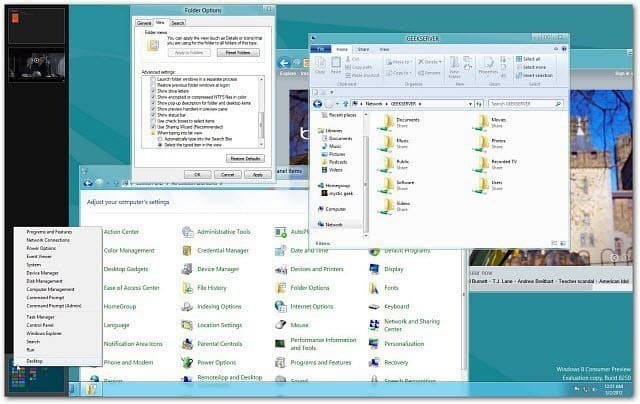
Henkilökohtaisesti haluan tehdä a puhdas asennus uudelle kiintolevylle. Pidän myös mahdollisuudesta kantaa ISO-tiedosto mukanani asennettavaksi muihin koneisiin. Kuten aiemmin totesin, älä aja Windows 8 Consumer Preview -sovellusta päätuotantotietokoneellasi. Muista, että tämä on beetatuote ja asiat väistämättä menevät pieleen.
Mutta jos sinulla on varakone ja etsit helppoa päivitystä, käytä Windows 8 Consumer Preview -asennus vaihtoehto.
Entä sinä? Oletko asentanut Windows 8 Consumer Preview -sovelluksen? Mitä mieltä olet toistaiseksi... jätä kommentti ja kerro meille siitä.
